Crie componentes e adicione componentes
Este tópico se aplica a Dynamics 365 Customer Engagement (on-premises). Para a versão Power Apps deste tópico, consulte: Criar uma solução
Como a solução padrão contém todos os componentes de soluções, é mais fácil apenas para localizar apenas os componentes de solução que você personalizou ao criar uma solução separada e criar todas as personalizações nesse local. Isso também facilita a exportação de um backup da sua solução como um arquivo menor. Se você optar por isso, deve sempre lembrar de adicionar alguns dos componentes de solução para editar essa solução. Ao criar novos componentes da solução, você deve sempre criá-los no contexto da solução. Dessa forma, o prefixo de personalização do fornecedor da solução será aplicado de maneira uniforme. Depois de criar os componentes da solução na sua solução ou adicionar componentes de solução existentes à solução, você também poderá editar na solução padrão se desejar.
Para obter mais informações sobre conceitos da solução, consulte Trabalhando com soluções.
Navegue até Configurações>Soluções.
Selecione Novo e preencha os campos exigidos da solução
Campo Descrição Nome para Exibição O nome exibido na lista de soluções. Você pode modificar isso depois. Nome O nome exclusivo da solução. Isso é gerado usando o valor inserido no campo Nome de Exibição. Você pode editar antes de salvar a solução, mas depois de salvar a solução não será possível alterar. Publicador Você pode selecionar esse fornecedor padrão ou criar um novo fornecedor. A menos que você pretenda distribuir a solução, deve apenas usar o fornecedor padrão para sua organização. Versão Insira um número da versão da solução. Isso só é importante se você exportar uma solução. O número da versão será incluído no nome do arquivo ao exportar a solução. Escolha Salvar.
Depois de salvar a solução, talvez você deseje adicionar informações nos campos que não são necessários. Essas etapas são opcionais. Use o campo Descrição para descrever a solução e escolher um recurso Web HTML como uma Página de Configuração da solução. A página de configuração normalmente é usada pelos ISVs que distribuem soluções. Quando isso é definido, um novo nó Configuração aparece abaixo do nó Informações para exibir esse recurso Web. Os desenvolvedores usarão essa página para incluir instruções ou controles para permitir a definição dos dados de configuração ou iniciar a solução.
Adicionar componentes da solução
Depois de criar sua solução, não irá conter esses componentes da solução. É possível criar novos componentes de solução ou usar o botão Adicionar Existente no menu da lista para adicionar todos os componentes da solução padrão.
Depois que você fizer isso, poderá ver uma caixa de diálogo Componentes Necessários Ausentes.
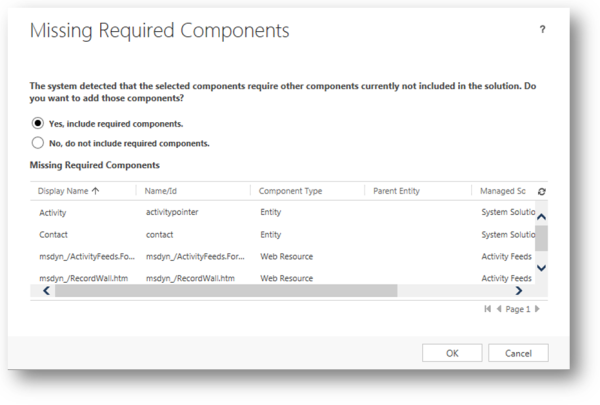
Essa caixa de diálogo alerta que o componente da solução tem dependências em outros componentes da solução. Se você selecionar Não, não incluir os componentes necessários, a solução pode falhar se importar para outra organização em que todos os componentes necessários não existirem. Se a importação da solução for bem-sucedida, o comportamento em outra solução pode não ser idêntico à organização original porque os componentes são configurados de forma diferente daqueles na solução de origem.
Geralmente, é mais seguro incluir os componentes necessários se você pretende exportar a solução para outra organização. Se você não adicionar esses componentes ao adicionar um componente de solução individual, é possível voltar mais tarde, selecionar o componente da solução adicionada e selecionar Adicionar componentes necessários a partir do menu.
Se não quiser exportar a solução ou se pretende apenas exportar como uma solução não gerenciada e importar de volta para a mesma organização, não é necessário incluir componentes necessários. Se você exportar a solução, não verá outro aviso indicando que alguns componentes necessários estão ausentes. Se você planeja importar somente essa solução de volta para a mesma organização, PODE ignorar este aviso. As etapas para editar a navegação do aplicativo ou a faixa de opções sem usar uma ferramenta de edição de terceiros que você irá exportar a solução de volta para a mesma organização.
Importante
Se você planeja incluir compromissos em soluções, é altamente recomendável não incluir apenas compromissos e apenas compromissos recorrentes em soluções separadas. Se você instalar e desinstalar soluções separadas com tipos de compromisso diferentes, receberá uma mensagem de erro do SQL Server e precisará recriar os compromissos.